はじめに
このドキュメントでは、Multicloud Defense ControllerからのMulticloud Defense Gateway(MFP)アップグレードプロセスについて説明します。
前提条件
要件
次の項目に関する知識があることが推奨されます。
- マルチクラウド防御コントローラ
- マルチクラウド防御ゲートウェイ
使用するコンポーネント
このドキュメントの情報は、次のソフトウェアとハードウェアのバージョンに基づいています。
- Multicloud Defense Gatewayバージョン23.08-14
このドキュメントの情報は、特定のラボ環境にあるデバイスに基づいて作成されました。このドキュメントで使用するすべてのデバイスは、クリアな(デフォルト)設定で作業を開始しています。本稼働中のネットワークでは、各コマンドによって起こる可能性がある影響を十分確認してください。
背景説明
アップグレードプロセスによる運用上の影響やダウンタイムはありません。マルチクラウド防御コントローラは、新しいイメージバージョンで新しいインスタンスのセットを作成します。新しいインスタンスが使用可能になると、ゲートウェイはトラフィックの処理を開始します。古いインスタンスのトラフィックがフラッシュされると、古いインスタンスは削除されます。
設定
マルチクラウド防御ゲートウェイのアップグレード
次の図は、マルチクラウド防御ゲートウェイをアップグレードするプロセスを示しています。入力ゲートウェイと出力ゲートウェイの両方のアップグレードプロセスは同じです。
1.まず、マルチクラウド防御コントローラにログインし、に移動しManage > Gatewaysます。
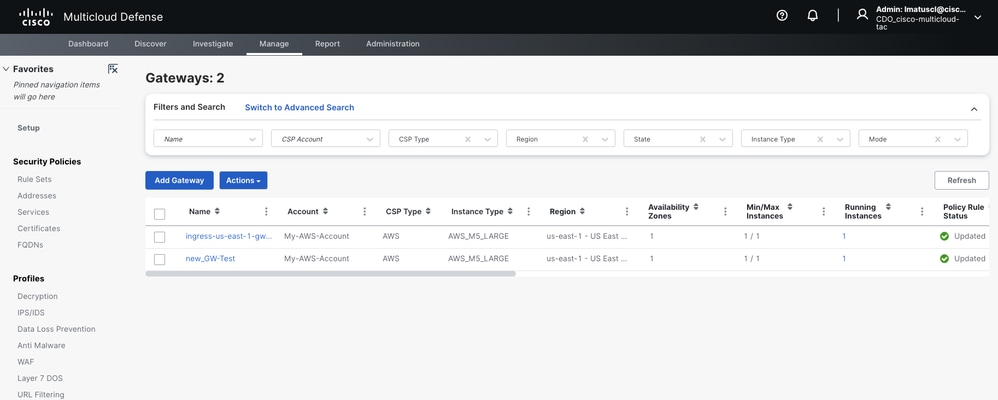 画像 1.ゲートウェイリスト。
画像 1.ゲートウェイリスト。
2.アップグレードするゲートウェイを特定して選択します。 この時点で選択できるのは1つだけです。
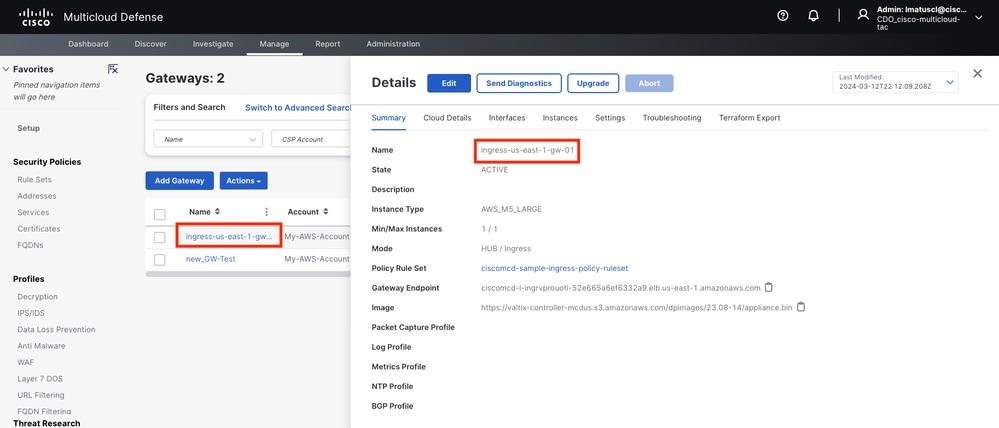 画像 2.ゲートウェイの詳細
画像 2.ゲートウェイの詳細
3.a.ゲートウェイの詳細ウィンドウか Upgrade ら選択します。
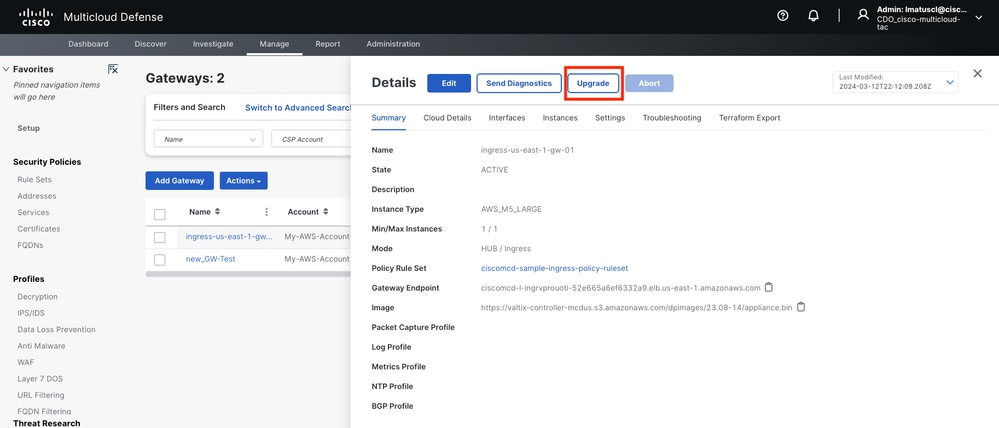 画像 3.詳細タブからゲートウェイをアップグレードできます。
画像 3.詳細タブからゲートウェイをアップグレードできます。
3.b.を選択することもでき Actions > Upgradeます。
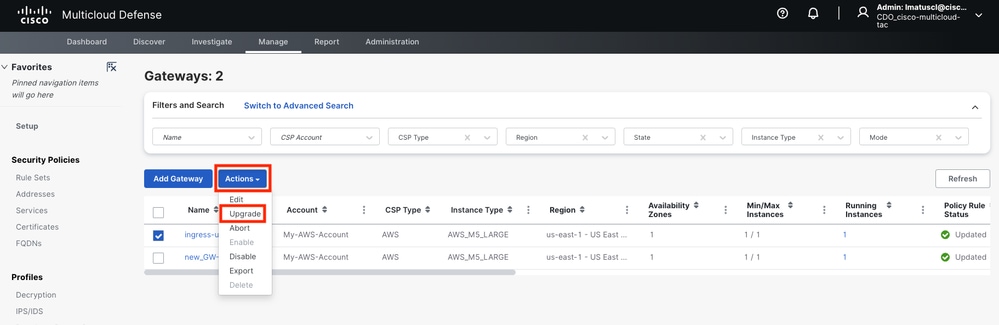 図 4.Actionボタンからゲートウェイをアップグレードできます。
図 4.Actionボタンからゲートウェイをアップグレードできます。
4.ドロップダウンメニューを選択して、使用可能なゲートウェイのバージョンを表示します。次に、ターゲットバージョンを選択し、変更を保存します。
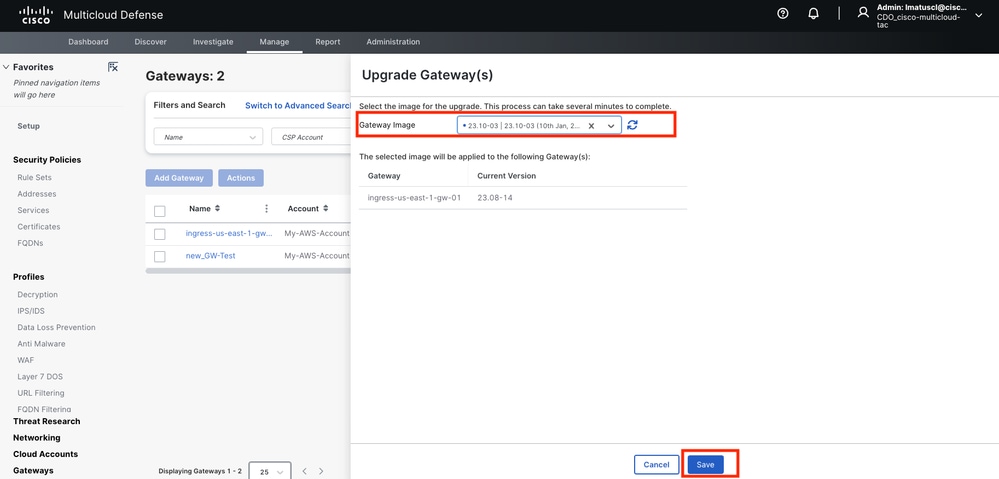 図 5.使用可能なゲートウェイバージョン。
図 5.使用可能なゲートウェイバージョン。
アップグレードに必要なクラウドサービスプロバイダーのリソース割り当てを確認します。
6.リソース割り当てが十分である Yes 場合は選択します。リソースの割り当てが不十分な場合はNo、クリックしてクラウドサービスプロバイダーのリソースの割り当てを増やし、戻ってアップグレードを続行します。
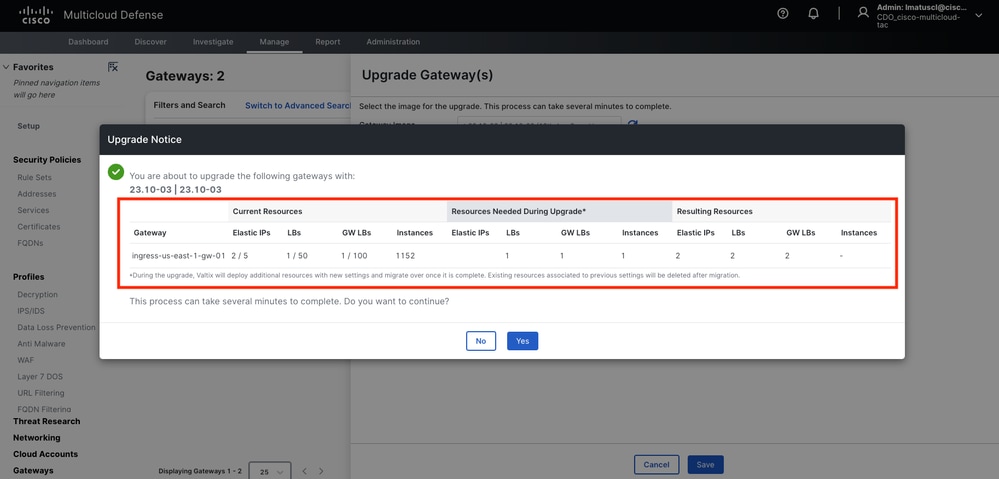 図 6.クラウドサービスプロバイダーでのリソース割り当て。
図 6.クラウドサービスプロバイダーでのリソース割り当て。
確認
Gategay Listからアップグレードプロセスを監視します。
プロセスが完了するまでに数分かかることがあります。ゲートウェイリストページからプロセスを監視できます。
に移動しManage > Gatewaysます。
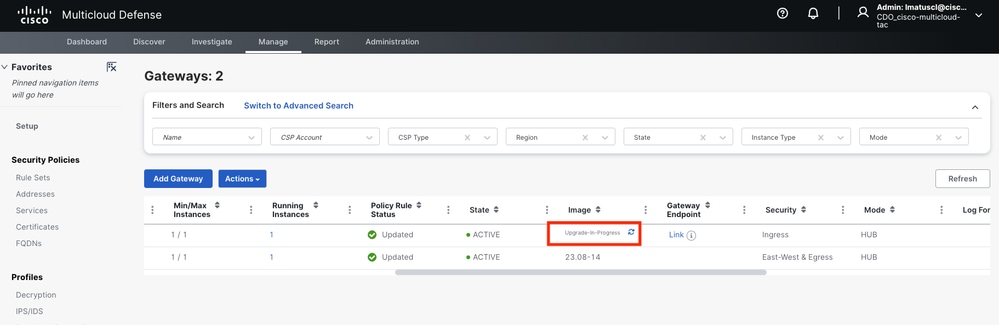 図 7.更新ボタンをクリックして、アップグレードプロセスを監視します。
図 7.更新ボタンをクリックして、アップグレードプロセスを監視します。
アップグレード処理が完了すると、ゲートウェイに新しいバージョンが表示されます。
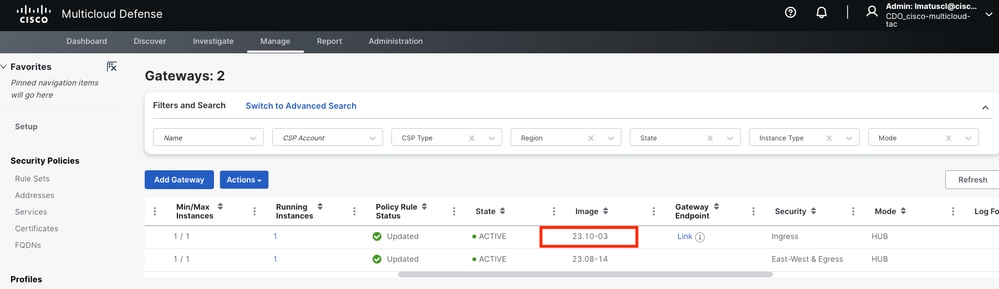 図 8.アップグレードプロセスが完了しました。
図 8.アップグレードプロセスが完了しました。
システムログからゲートウェイプロセスを監視します。
に移動しInvestigate > System Logsます。
アップグレードプロセスが開始され、完了する日時を確認できます。
システムログmore に関する詳細情報を表示する場合に選択します。
 図 9.システム ログ.
図 9.システム ログ.
次の図は、新しいゲートウェイインスタンスの作成と、新しいゲートウェイインスタンスが正常で準備が整った後の古いゲートウェイインスタンスの削除がシステムログにどのように表示されるかを示しています。
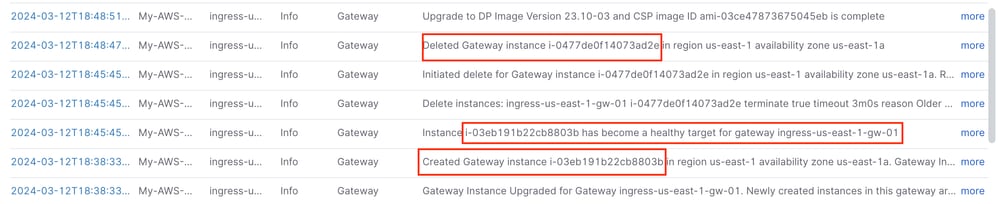 図 10.古いインスタンスと新しいインスタンスの作成と削除。
図 10.古いインスタンスと新しいインスタンスの作成と削除。
次の図は、ゲートウェイのアップグレードプロセスに関連するすべてのシステムログを示しています。
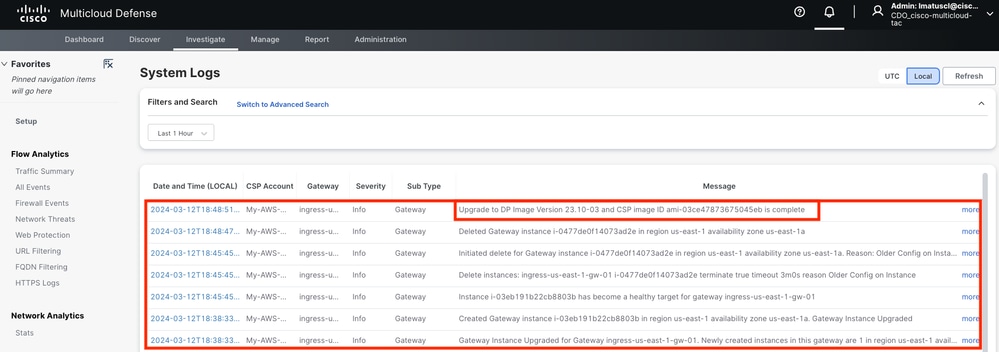 図 11.ゲートウェイのアップグレードプロセスに関連するシステムログ
図 11.ゲートウェイのアップグレードプロセスに関連するシステムログ
関連情報
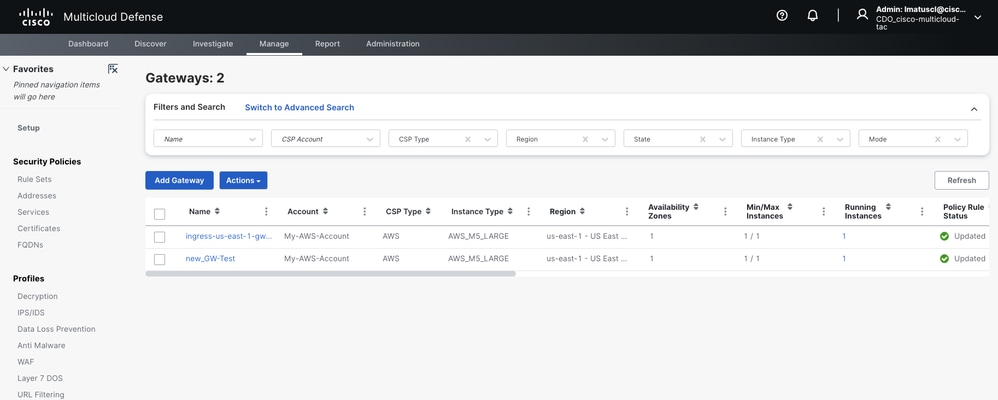
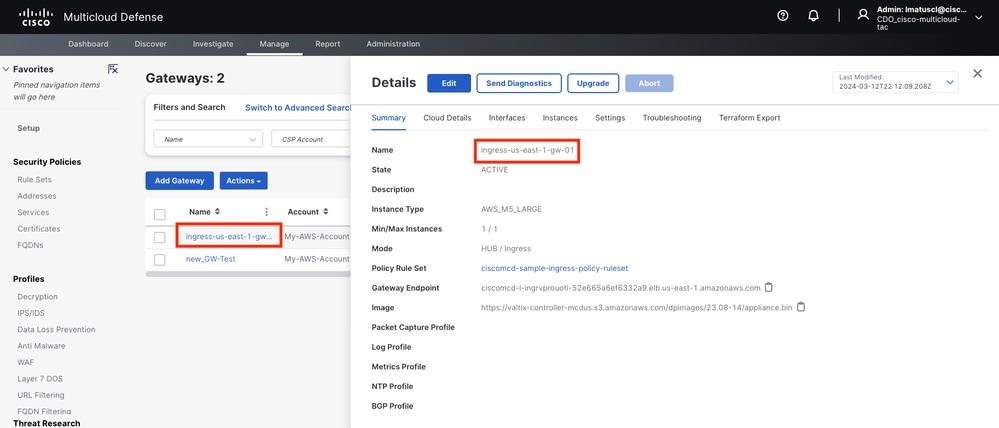
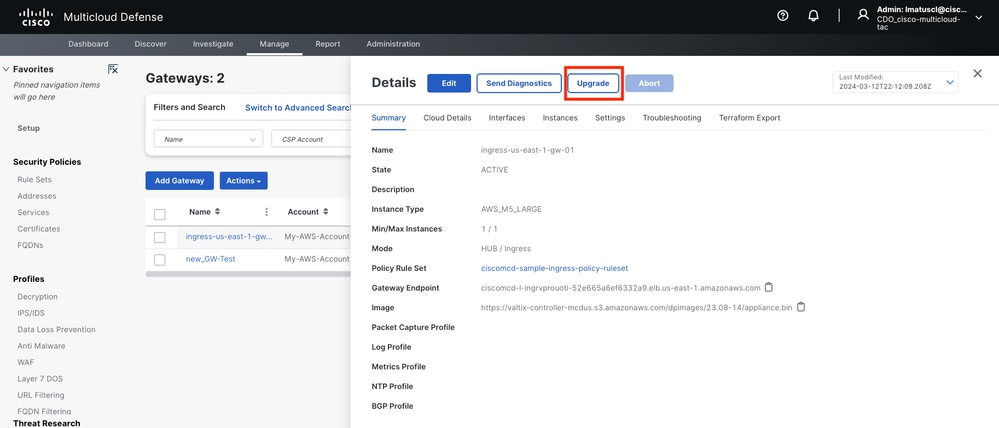
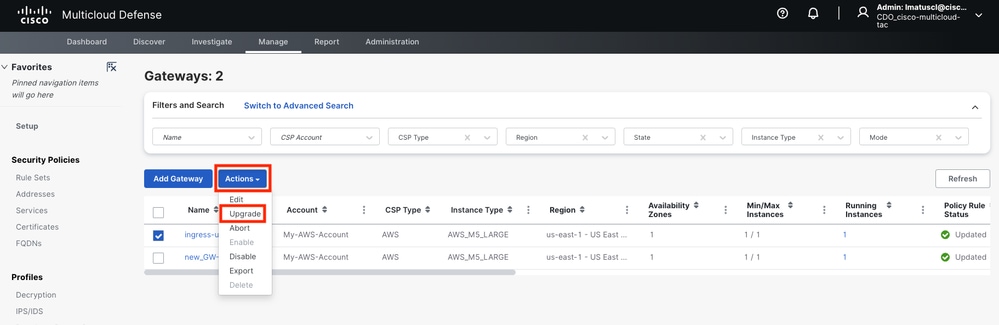
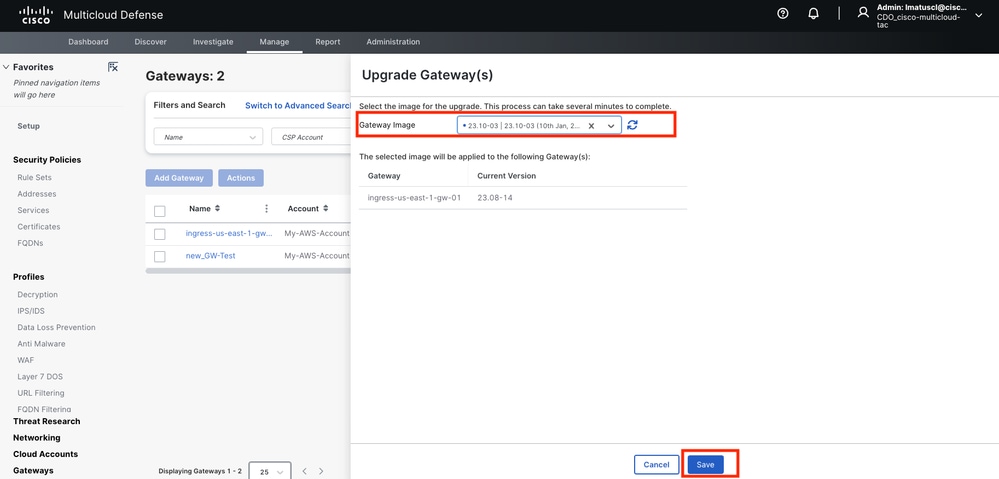
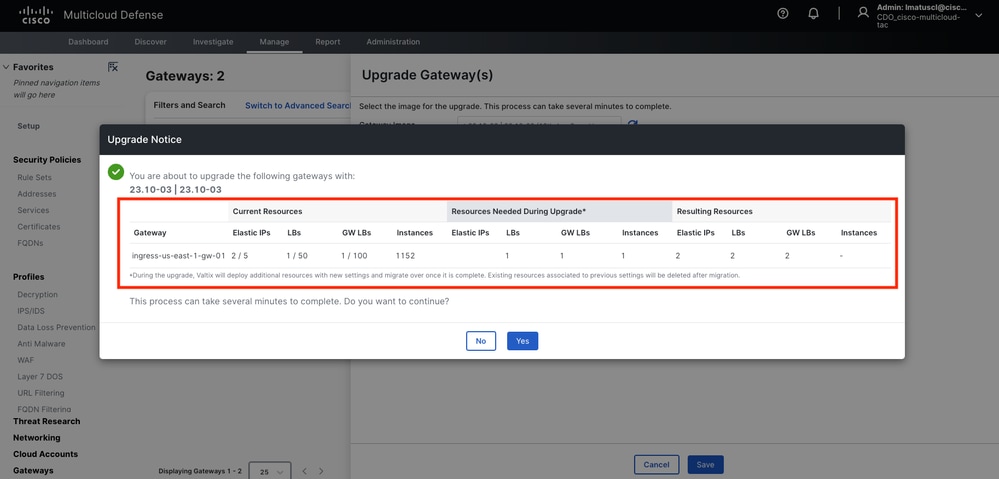
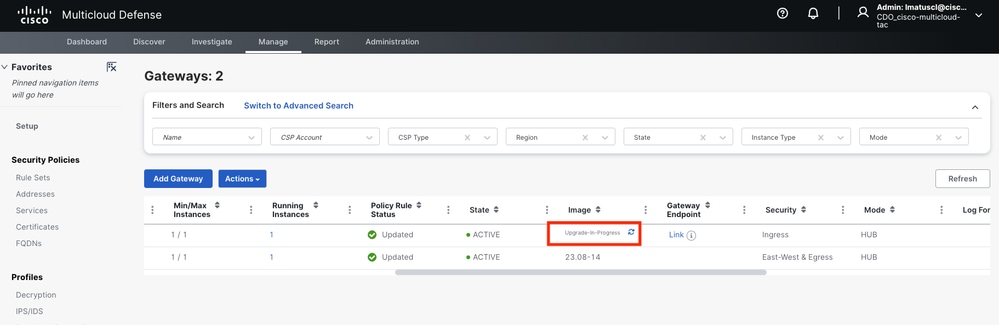
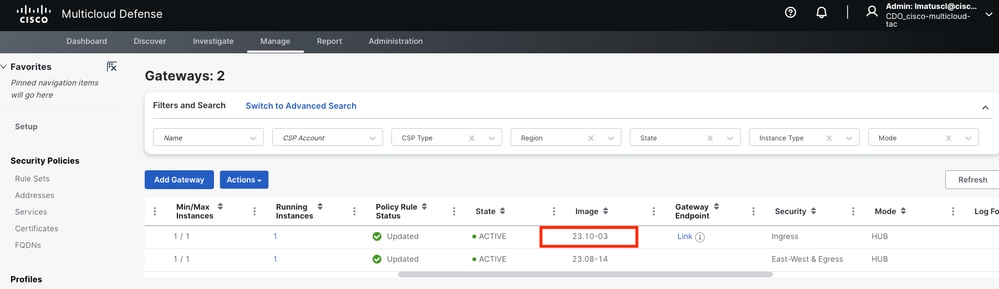

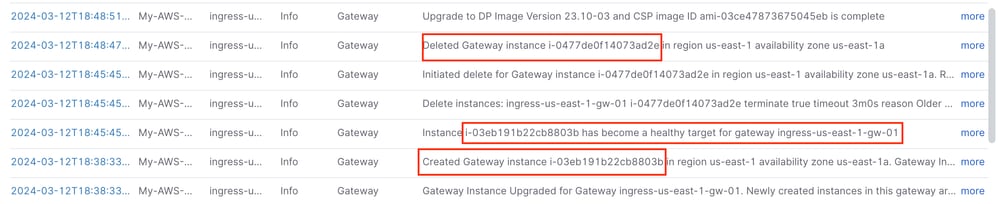
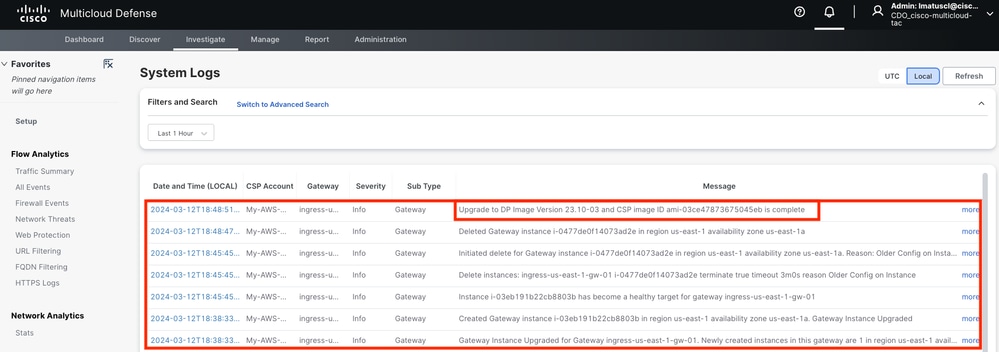
 フィードバック
フィードバック